
Оглавление:
- Автор John Day [email protected].
- Public 2024-01-30 11:53.
- Последнее изменение 2025-01-23 15:05.
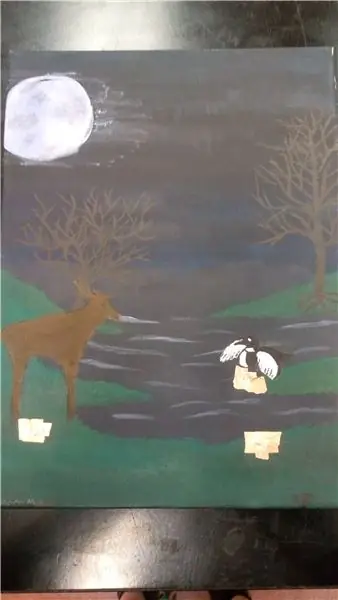
Вы когда-нибудь рисовали картину или валяли одну, и думали, что было бы намного круче, если бы она ожила? Тогда вы пришли в нужное место. Эта интерактивная картина с сенсорным экраном позволит вам оживить любую картинку с помощью звуков. Это может быть любой тип живописи, например, пейзаж со звуками животных или дует ветер, или это может быть картина с инструментами или крутой узор со звуками инструментов.
Я создал этот проект для своего школьного класса Advanced Tech, это было действительно весело и круто. Конечный продукт работает очень хорошо, и он чувствует себя так же, как вы на картине.
Шаг 1. Сбор материалов



Вам нужно…
- Холст может быть любого размера, который вы хотите, было бы лучше, если бы это был деревянный холст, потому что люди будут трогать его, а обычные холсты могут порваться.
- Покрасьте, убедитесь, что это хорошая краска, которая не будет легко сниматься.
- Кисти для рисования
- Припой
- Припой
- Проволока
- Кусачки
- Медная лента
- Макей Макей
- Универсальный нож
- Зажимы из кожи аллигатора
- Звуки для вашей картины
Шаг 2: Создание вашего дизайна
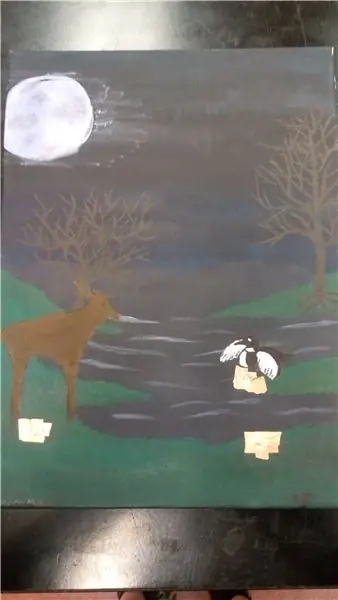
Первое, что вам нужно сделать, это придумать дизайн, который, по вашему мнению, было бы круто, если бы к нему были добавлены звуки. Картина может быть чем угодно, это может быть пейзаж, узор, это могут быть даже инструменты. Перед тем, как нарисовать его на холсте, вы должны слегка нарисовать его на холсте и убедиться, что у вас есть все в тех местах, где вы хотите, и что вы довольны своим дизайном. Как только вы будете довольны своим дизайном и будете довольны тем, где все размещено, вы можете начать рисовать его на холсте.
В своем дизайне я выбрал ночной пейзаж с животными и водой на заднем плане. Я решил, что хочу создать пейзаж, потому что думал, что это будет иметь большее влияние, если это будет пейзаж со звуками животных и воды на заднем плане.
Шаг 3: пайка



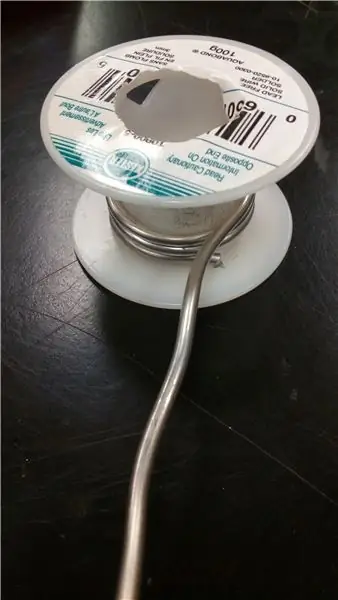
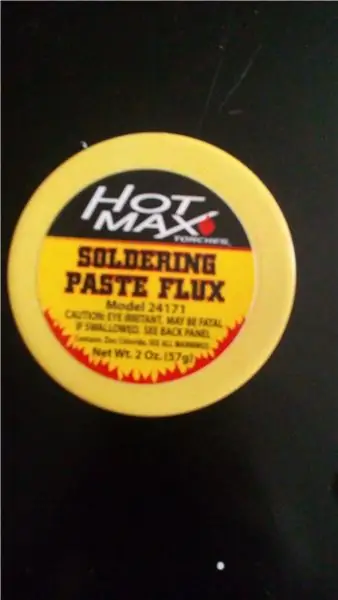
После того, как вы закончите рисовать и краска высохнет, вам нужно нарисовать круги или квадраты в тех местах, где вы хотите, чтобы рисование было интерактивным. На своей картине я поместил свою под животных, а другую - под воду, потому что у меня были звуки животных и звук океана. Как только вы узнаете, куда хотите добавить звуки, вам нужно взять канцелярский нож и вырезать круги, которые вы нанесли на картину. Как только вы это сделаете, вы можете накинуть медную ленту на отверстие и приступить к пайке.
Чтобы припой лучше прилипал к медной ленте, следует нанести флюс для паяльной пасты. Когда вы собираетесь припаять провод к медной ленте, вам нужно убедиться, что припой достаточно толстый, чтобы покрыть провод. Если у вас более толстый провод и вы думаете, что припой, то будет сложнее припаять провод к медной ленте.
Как только паяльник нагреется, вы должны добавить кусок припоя к медной ленте, затем добавить к ней провод и добавить припоя на верхнюю часть провода.
Шаг 4: Добавление звуков
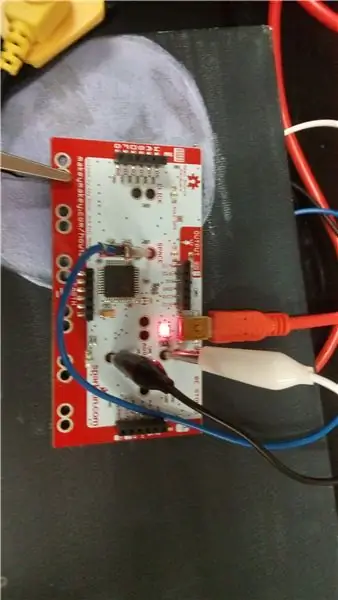

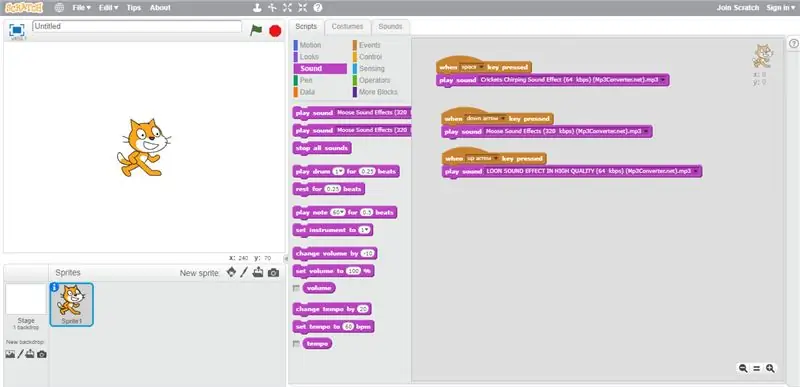
Чтобы получить звуки, вы можете записать их самостоятельно или загрузить из Интернета. Чтобы звуки воспроизводились при прикосновении к картине, я использовал Макей Макей, это очень простая в использовании доска, ее легко понять, и с ней можно делать много вещей. Чтобы запрограммировать Макей Макей, я использовал Scratch, это действительно хороший сайт, если вы никогда раньше ничего не кодировали. Scratch - это очень простой в использовании сайт, вы можете загружать на него много разных звуков, и вы можете редактировать звуки после их загрузки.
Все, что вам нужно сделать, чтобы запрограммировать Makey Makey, - это подключить каждый провод к Makey Makey, для этого вы можете использовать зажимы из крокодиловой кожи, когда вы это делаете, вы хотите использовать зажимы разного цвета, прикрепленные к каждому проводу, чтобы вы могли знать, какие звуки поставить какими проводами так, чтобы звуки совпадали с тем изображением, которое оно есть. Для моего у меня был звук клавиш со стрелками вверх, вниз, влево и вправо, и у меня он был на клавише пробела. поэтому в зависимости от того, сколько звуков у вас есть, вы можете запускать больше клипов.
После того, как вы загрузили и отредактировали свои звуки, вы можете начинать программировать свою доску. Для начала вы хотите перейти на вкладку событий, и вы увидите вкладки, которые вы можете перетащить. Вы хотите потянуть за вкладку, на которой есть клавиша, которая говорит, когда нажата клавиша пробела, и вы можете выбрать, какую клавишу нажимать, когда вы наводите указатель мыши на треугольник. Затем вы хотите нажать на вкладку звука, которая находится вверху. Вы увидите больше вкладок с надписью «Воспроизвести звук мяу», вы хотите навести указатель мыши на треугольник, и вы можете выбрать свой звук, а затем поместить его при нажатии клавиши пробела. Вы должны делать это до тех пор, пока у вас не будут все звуки для каждой клавиши, и вы не захотите убедиться, что у вас есть звуки, соответствующие правильному изображению.
Как только вы это сделаете, вам нужно прикрепить заземлитель, и вы можете проверить свою картину.
Шаг 5: добавление последних штрихов к вашим картинам
Поэтому последнее, что вы можете сделать, это подправить свою картину, если есть места, где вам нужно, и вам нужно найти место для их установки. Единственное, что в этом есть, это то, что для запуска Makey Makey он должен быть подключен к компьютеру, поэтому вам нужно будет установить его в месте рядом с компьютером или там, где вы можете поставить ноутбук. В остальном ваше прикосновение к интерактивной живописи готово.
Рекомендуемые:
Создание искусства из комментариев: 5 шагов (с изображениями)

Создание искусства из комментариев: это амбициозный проект, в котором мы хотим использовать некоторые из наиболее сомнительных частей Интернета, разделы комментариев и чаты для создания искусства. Мы также хотим сделать проект легкодоступным, чтобы каждый мог попробовать свои силы в создании
Схема суммы произведений с использованием логических вентилей: 4 шага

Схема суммы произведений с использованием логических вентилей: в этой инструкции я покажу вам, как создать вашу собственную систему, используя сумму произведений, немного булевой алгебры и некоторые логические вентили. Вам не обязательно создавать ту же систему, что и в этом руководстве, но вы можете использовать
Купол струнного искусства: 10 шагов (с изображениями)

Купол струнного искусства: Я увлекся струнным ультрафиолетовым искусством много лет назад, но мои проекты становились все больше, и дерево, которое я использовал для рам, плохо восстанавливалось. Затем я обнаружил, насколько легко было строить купола, и таким образом положил начало теории струнных куполов. Дошло до
Контроллер динамического светодиодного освещения для искусства: 16 шагов (с изображениями)

Контроллер динамического светодиодного освещения для искусства: Введение. Освещение - важный аспект визуального искусства. И если со временем освещение может измениться, оно может стать важным аспектом искусства. Этот проект начался с посещения светового шоу и знакомства с тем, как освещение может полностью
Функциональная коллекция произведений искусства - Часы: 8 шагов (с изображениями)

Functional Found Art Assemblage - Часы: Мой отец 30 лет работал в рекламе. Он всегда был очень творческим человеком. Фактически, он начал свою профессиональную жизнь в качестве арт-директора, прежде чем был повышен до креативного директора. Если вы посмотрите новое шоу? Trust Me ?, возможно, это будет
